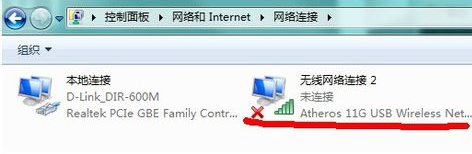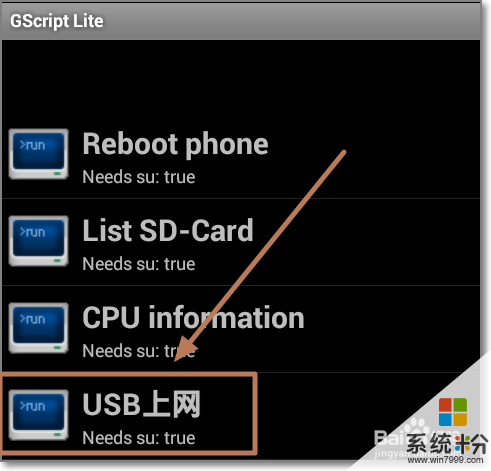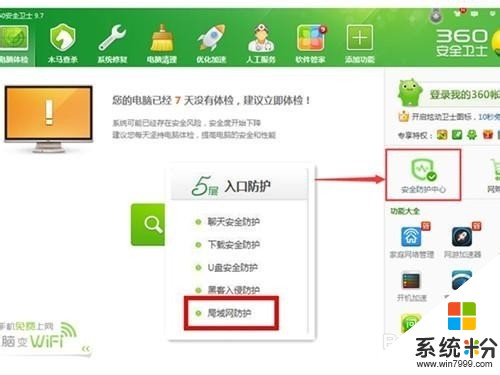手机电脑共享wifi不能上网是怎么回事?
提问者:enjoy白蜡金 | 浏览 次 | 提问时间:2016-11-19 | 回答数量:4
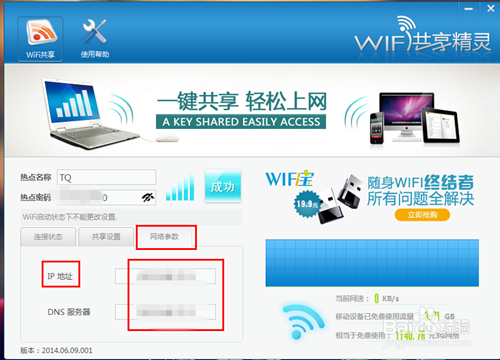 你好!很高兴为你解答,直接安装一个Connectify 试试!另:第一步:检测笔记本有没有支持的承载网络。方法,用管理员方式打开cmd,首先输入【netsh wlan show d...
你好!很高兴为你解答,直接安装一个Connectify 试试!另:第一步:检测笔记本有没有支持的承载网络。方法,用管理员方式打开cmd,首先输入【netsh wlan show d...
rina爱林丹
回答数:121405 | 被采纳数:208
另:
第一步:检测笔记本有没有支持的承载网络。方法,用管理员方式打开cmd,首先输入【netsh wlan show drive】(不包括括号),然后回车,查看“支持的承载网络”一项,看是否显示“是”,有就进行下一步。
第二步:还是在cmd中操作,输入【netsh wlan set hostednetwork mode=allow ssid=hjc(你想用的无线ap名称,比如hjc)key=hjc549008(你想要输入的密码,八位有数字字母的密码,比如hjc549008)】,然后回车,如果成功会出现“承载网络模式已设置为允许;已成功更改承载网络的ssid;已成功更改托管网络的密钥密码;”继续下一步
第三步:最小化cmd,打开“网络共享中心”——“更改适配器设置”,看是否有多出一个“无线网络连接 2”microsoft virtual wifi miniport dapter ,有就右击打开进行宽带拨号上网的网络连接,一般是“本地连接”选择“属性”——“共享”勾选允许其他用户通过此计算机的internet 来连接,在下面的方框里选择刚才出现的“无线网络连接2“,然后确定,若是出现共享失败弹窗消息,先把防火墙打开,选择”推荐设置“,再来设置即可。
第四步:打开cmd,输入【netsh wlan start hostednetwork】这是打开无线ap的命令,回车后,无线ap就打开了,手机可以搜索的到并进行上网了,【netsh wlan stop hostednetwork】这是关闭无线的命令,可以做成两个bat文件,这样就可以随时点一下就可以打开无线网络,无需输入命令。
meixxxxxxxxxx
回答数:2902 | 被采纳数:0
1.wifi可以用,说明无线路由器与互联网连接正常,路由器本身工作正常。
2.电脑不能上网,结合上一点说明问题在于电脑---无线路由的连接出现问题。可能的情况如下:
(1)电脑本身内网地址出现问题,如IP冲突或无法获取有效IP。
(2)电脑与无线路由的物理连接出现问题,如网卡、网线、水晶头、路由接口损坏。
(3)电脑本身操作系统出现问题或被病毒等恶意软件造成。
希望我的回答对您有所帮助!!
sniperyxg
回答数:3624 | 被采纳数:0
2、路由器问题,可能路由器过热或者损坏。
3、可能宽带欠费,导致无法上网。
4、WiFi名字包含中文,导致部分手机无法连接上网。
5、手机系统问题,可能系统出现了问题,导致连接上了WiFi却无法上网。
建议解决办法:
1、使用其他手机或设备连接WiFi试试能否上网,排除WiFi本身问题。
2、重启一下路由器试试,或者将路由器恢复一下出厂设置,然后重新拨号上网,并根据设置向导重新设置
WiFi,或者更换新路由器再进行拨号连接上网。
3、联系一下宽带客服,确认宽带账号是否有异常,如欠费,充值一下宽带,然后再拨号连接试试。
4、如WiFi名字包含中文,建议修改为英文或者英文加数字的组合再进行连接。
5、如以上原因都排除,那么久很有可能是手机系统问题了,建议恢复一下出厂设置或者刷机看看能否解决问
题。
柔らかい风
回答数:2661 | 被采纳数:0
若电脑是通过网线接入internet网,再通过无线网卡供给手机wifi信号,则电脑需要开启本地连接的“internet连接共享”;共享方式如下:进入网络连接之后,右击本地连接---选择属性---在属性的顶栏处选择共享---勾选“允许其他用户通过此计算机的internet连接来连接”---点击确定。
-
wifi共享精灵手机连不上如何处理。 wifi共享精灵手机连不上怎么解决。
今天给大家带来wifi共享精灵手机连不上如何处理。,wifi共享精灵手机连不上怎么解决。,让您轻松解决问题。wifi共享精灵是一款完美解决windows系统的无线热点设置,但是最...
-
电脑共享wifi手机显示连接却不能用如何解决 电脑共享wifi手机显示连接却不能用的怎么解决
今天给大家带来电脑共享wifi手机显示连接却不能用如何解决,电脑共享wifi手机显示连接却不能用的怎么解决,让您轻松解决问题。案例:win8的系统,下午出去前还是好好地,可是回来就...
-
WIFI共享电脑网络让手机上网的详细教程 WIFI共享电脑网络让手机上网的图文教程
今天给大家带来WIFI共享电脑网络让手机上网的详细教程,WIFI共享电脑网络让手机上网的图文教程,让您轻松解决问题。 在公司上班有时候希望使用公司的网络让手机也能上上网。但公司W...
-
wifi共享开启,手机不能联网怎么办?如何解决wifi共享精灵开启失败?
今天给大家带来wifi共享开启,手机不能联网怎么办?如何解决wifi共享精灵开启失败?,让您轻松解决问题。有使用wifi共享精灵的小伙伴会出现这种问题,笔记本使用共享精灵开启热点,...
最新其他问答
- 1 抖音评语大全简短
- 2 抖音怎么获得元宝
- 3 抖音工会礼物优惠
- 4抖音发表评价好评
- 5抖音破五百播放后
- 6在抖音里开通抖音橱窗
- 7抖音评论怎么点开不了
- 8抖音买抖快手买什么
- 9延安有哪些抖音公会
- 10抖音勋章在哪设置的